DVD
- 1. Converter dvd+
-
- 1.2 Converter DVD para MP4
- 1.3 Conversor PAL para NTSC
- 1.4 Converter YouTube para DVD
- 1.5 transmitir DVD para TV
- 1.6 Usar Adobe para gravar DVD
- 1.7 Converter DVD para MP4
- 1.9 6 softwares da autoria DVD
- 1.10 Conversor de NTSC para PAL
- 1.12 ConvertXtoDVD: a melhor alternativa para o ConvertXtoDVD em 2020
- 1.13 Converter DVD para Vídeos Digital MP4/MPEG/MOV
- 1.14 Como Converter DVD para AVI
Como gravar vídeo ISO em DVD com alta qualidade no Mac / Windows
Por Santos • 2025-10-23 18:44:50 • Soluções comprovadas
Qual é o melhor software para gravar ISO em DVD no Windows 10? ---- Uma pergunta do Quora
Um ISO é um arquivo de imagem de disco que contém uma cópia idêntica de todos os dados e informações encontrados em um DVD ou CD. Para reproduzir um conteúdo de arquivo ISO usando um DVD player, você precisa gravá-lo em um disco usando o software. Este artigo lista os 6 melhores e melhores caminhos na gravação de ISO em DVD para ajudá-lo a gravar ISO em DVD no sistema Windows e Mac de forma rápida e sem esforço.
- Parte 1. Maneira mais fácil de converter ISO em DVD no Windows 10/8/7
- Parte 2. 4 principais conversores de ISO para DVD gratuitos
- Parte 3. Como gravar ISO inicializável em DVD no Mac
Parte 1. Maneira mais fácil de converter ISO em DVD no Windows 10/8/7
Com o Wondershare UniConverter, gravar arquivos ISO em DVD não é apenas rápido, mas também descomplicado e de excelente qualidade. O software está disponível para download em seu sistema Windows 10/8/7 e Mac. Os arquivos ISO salvos em seu computador podem ser gravados em um DVD junto com a opção de escolher entre vários modelos de menu de DVD. Para criar discos personalizados, música de fundo e imagens também podem ser adicionadas. A imagem ISO adicionada também pode ser editada usando o editor integrado do software. A seguir, estão as etapas para gravar a imagem ISO em um DVD.
 Wondershare UniConverter - Melhor conversor de vídeo HD 1080P
Wondershare UniConverter - Melhor conversor de vídeo HD 1080P
-
Edite MOV e outros mais de 1000 formatos de vídeo com visualização em tempo real no Windows / Mac
-
Recursos de edição, incluindo cortar, cortar, girar, adicionar marcas d'água, aplicar efeitos, editar legendas, etc.
-
Altere a resolução do vídeo, a taxa de quadros, a taxa de bits e os formatos para que o vídeo possa ser reproduzido melhor em diferentes dispositivos
-
Caixa de ferramentas com funções adicionais, como Video Compressor, Screen Recorder, GIF Maker, Fix Media Metadata, etc.
-
SO compatível: Windows 10/8/7/2003 / Vista / XP, Mac OS 10.15 (Catalina), 10.14, 10.13, 10.12, 10.11, 10.10, 10.9, 10.8, 10.7, 10.6
Como gravar ISO em DVD no Windows / Mac usando Wondershare UniConverter
Etapa 1 Carregue os arquivos ISO no conversor Wondershare ISO para DVD.
Abra o Wondershare UniConverter no seu Windows / Mac e selecione a seção Gravador de DVD. Expanda as opções suspensas no botão Carregar DVD e selecione a opção Carregar arquivos ISO para navegar e adicionar os arquivos do PC. Você também pode arrastar e soltar os arquivos.
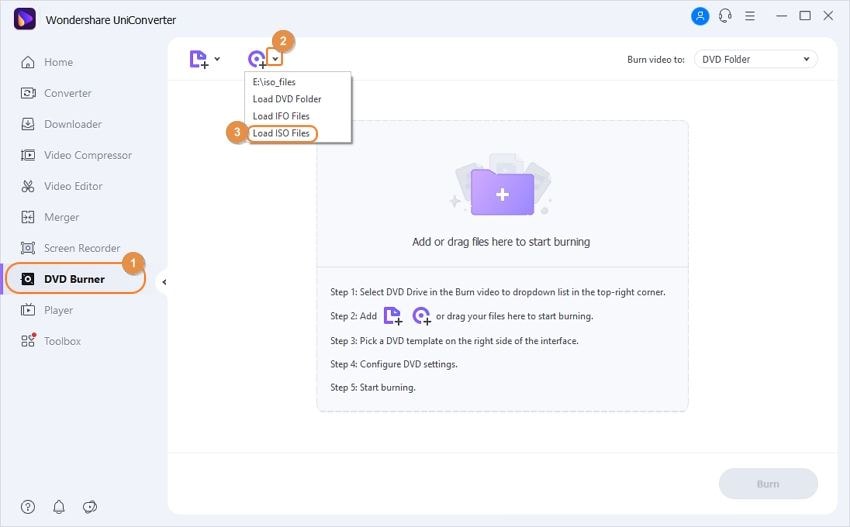
Etapa 2 Escolha os modelos de menu e personalize as configurações de saída.
Os modelos e temas de menu de DVD suportados podem ser verificados movendo as setas para a direita e para a esquerda no lado direito da interface do software. Escolha os modelos desejados. Em seguida, escolha um nome de disco na guia do rótulo do DVD. Você também pode selecionar as configurações de Tipo de Menu, Proporção, Padrão de TV e Qualidade de acordo com suas necessidades.
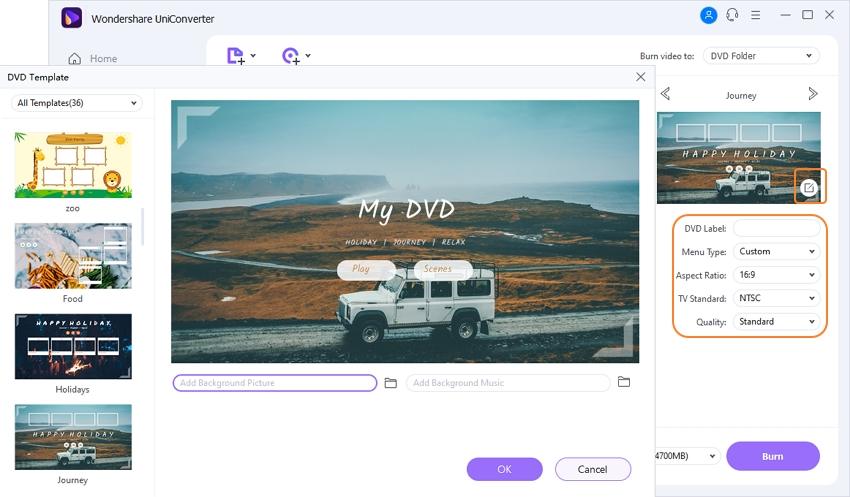
Etapa 3 Grave ISO do Windows em DVD facilmente.
Insira um DVD em branco no Windows e selecione a guia Gravar o disco do vídeo no canto superior direito. Por fim, clique no botão Gravar para iniciar a conversão e gravar ISO em DVD no Windows 10.
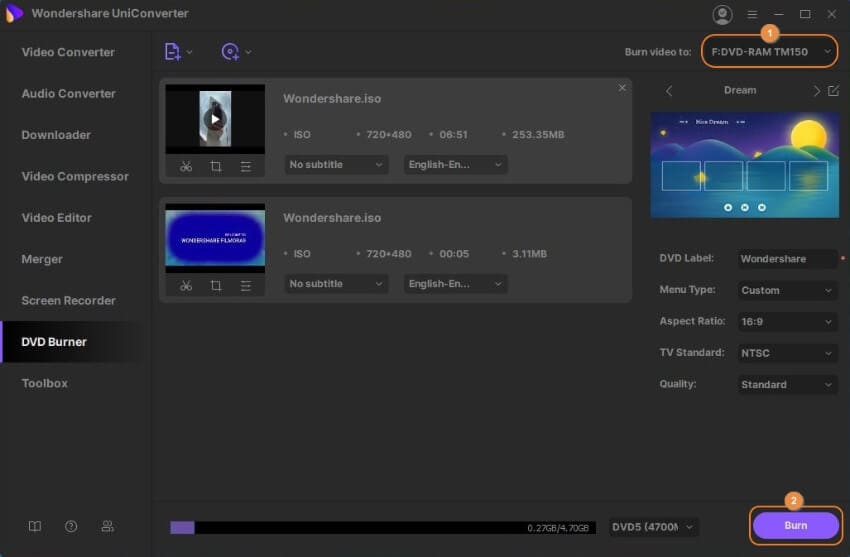
Watch the video tutorial on How to Burn ISO to DVD Windows 10:
DOWNLOAD GRATUITO DOWNLOAD GRATUITO
Parte 2. 4 principais conversores de ISO para DVD gratuitos
Também estão disponíveis ferramentas gratuitas de conversão de ISO para DVD que oferecem funções básicas e decentes. Alguns dos mais populares que podem ser considerados são os seguintes.
1. Free ISO Burner
Este é um software gratuito que pode funcionar nas versões do sistema operacional Windows 10/8/7 / Vista / XP. Usando o software, arquivos de imagem ISO e CD / DVD podem ser gravados em um disco sem a montagem de unidades virtuais. Com uma interface simples, basta adicionar o arquivo ISO, inserir o disco e iniciar o processo de gravação. Existe uma opção para escolher os drivers, velocidade de gravação, definir o volume do disco e alterar o tamanho do cache da gravação. O software também oferece suporte a um arquivo de imagem de CD inicializável. Sem adware ou spyware, o uso do software é seguro. O gravador de ISO grátis pode ser executado diretamente do driver USB, pois é um programa pequeno e portátil.
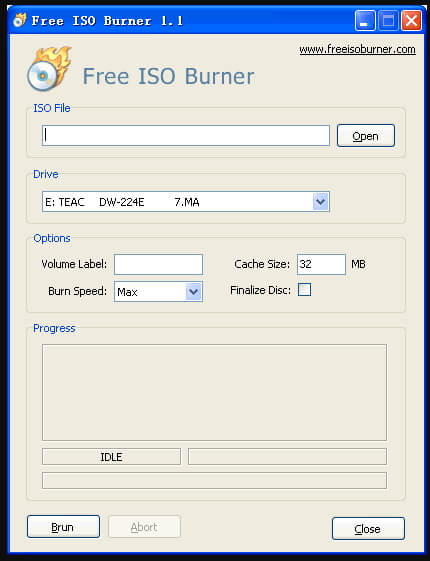
2. ImgBurn
Este é um software livre popularmente usado que suporta uma ampla gama de funções, incluindo conversão de ISO para DVD. O programa cuida de todos os seus requisitos de CD, DVD e disco Blu-ray. Os arquivos ISO podem ser gravados em diferentes tipos de disco com boa qualidade usando o software. O software oferece suporte a um sistema de fila de imagens em que várias imagens a serem gravadas podem ser compartilhadas entre várias unidades automaticamente. Para trabalhos de DVD de camada dupla, o programa apresenta uma tela de seleção de quebra de camada. As configurações favoritas de velocidade de gravação com base na ID de mídia podem ser armazenadas usando o recurso Velocidade de gravação automática. Compatível com o sistema operacional Windows, o software também pode ser executado em Linux e outros Unixes baseados em x86 ao usar o Wine.
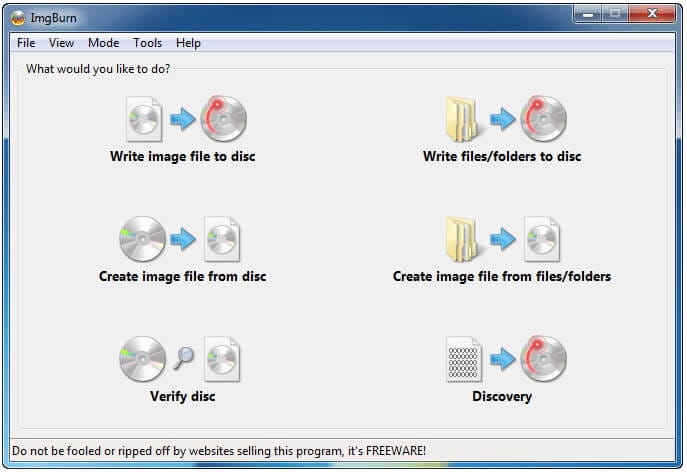
3. Active@ISO Burner
Com este software gratuito, os arquivos ISO podem ser gravados em DVD, CD e discos Blu-ray conforme necessário. Este é um programa de estilo de diálogo que suporta imagens ISO compatíveis com o padrão ISO 9660 e também suporta gravação automática. Os recursos adicionais do programa incluem os transportes de gravação independentes SPTI, ASPI e SPTD, a opção de escolher o modo de gravação e o número de cópias a serem gravadas, o modo de gravação de teste e a opção de configurar ações pós-gravação conforme necessário
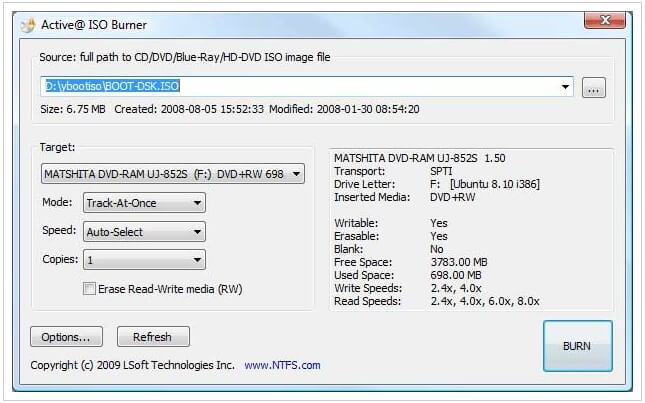
arte 3. Como gravar ISO inicializável em DVD no Mac
Um disco inicializável é basicamente um disco de inicialização que contém todos os arquivos necessários para inicializar o sistema em um sistema operacional. Um DVD inicializável contém o próprio sistema operacional que pode ser carregado em qualquer sistema quando necessário. Portanto, quando o disco rígido interno do computador enfrenta dificuldades técnicas para inicializar o sistema, esses DVDs inicializáveis podem ser usados. Portanto, para criar DVDs inicializáveis usando arquivos ISO, é necessário um software profissional. Um desses programas que pode funcionar com eficácia no seu Mac e no sistema Windows é o Wondershare DVD Creator. Funcionando como uma excelente e poderosa ferramenta, o software permite criar um disco inicializável, gravar arquivos em um DVD ou disco Blu-ray, editar vídeos antes da gravação, suportar mais de 100 templates de design, personalizar menu de disco, entre outros. As etapas abaixo irão ajudá-lo a gravar ISO em um DVD inicializável.
Guia para gravar arquivos ISO em DVD inicializável (informações de inicialização incluídas)
Etapa 1: Inicie o Wondershare DVD Creator e escolha gravar ISO em DVD. Baixe, instale e abra o software em seu Mac. Na interface principal, escolha a opção Mais ferramentas de DVD para abrir uma tela mostrando as opções. Aqui, escolha ISO para DVD.
Etapa 2: Carregar arquivos ISO. Navegue e adicione os arquivos ISO desejados à interface que deseja gravar em um disco.
Etapa 3: Escolha o gravador e comece a gravar o ISO inicializável no DVD. Insira um disco vazio em seu sistema. Em seguida, selecione o local de gravação do disco e clique no botão Gravar para iniciar a gravação do arquivo ISO em um DVD inicializável.
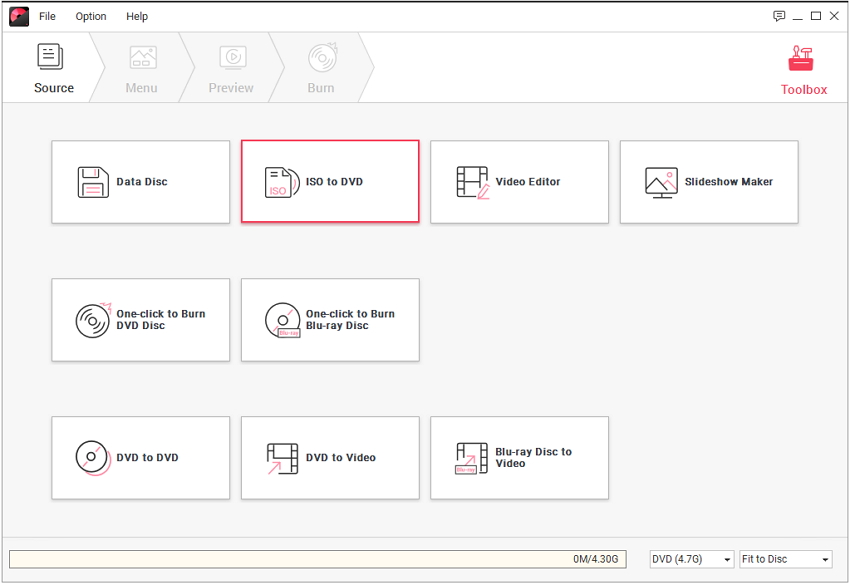
A sua caixa de ferramentas completa
 Converta em lote MOV para MP4, AVI, 3GP e vice-versa facilmente.
Converta em lote MOV para MP4, AVI, 3GP e vice-versa facilmente. 


Santos
staff Editor